Advertentie
Live tv kijken lijkt ouderwets in het Netflix-tijdperk, maar je kunt niet altijd elke gewenste show of film vinden op een streamingdienst. Het alternatief is betalen voor kabel- of satelliet-tv, en wie wil dat doen?
Gelukkig kun je, als je in een land bent met terrestrische tv-uitzendingen, het snoer doorsnijden en live tv opnemen op een netwerk-DVR met Tvheadend, draaiend op een Raspberry Pi. Hier is hoe je het doet.
Wat is Tvheadend?
Tvheadend is een streaming-server voor live tv-uitzendingen. Het kan streamen en opnemen via de ether terrestrische DVB-T / T2-uitzend-tv, zoals Freeview in het VK. Het kan ook andere vormen van tv-streaming aan, waaronder kabel (DVB-C), satelliet (DVB-S en DVB-S2), ATSC en IPTV.
Deze gids zal zich richten op het gebruik van Tvheadend met een DVB-T / T2-tuner voor ethertelevisie via de ether, maar veel van de de instructies voor het instellen van Tvheadend blijven hetzelfde als u Tvheadend liever gebruikt om tv op te nemen vanaf een andere ingang bronnen.
Wat je nodig hebt
Om een Tvheadend DVR in te stellen, hebt u het volgende nodig:
- Raspberry Pi 2, 3 of 3B + met koffer
- MicroSD-kaart met Raspbian geïnstalleerd
- Een hoogwaardige voeding (5V @ 2,5A)
- Een USB DVB-T / T2-tuner voor OTA TV-ontvangst of een Raspberry Pi TV HAT
- Een DVB-T / T2-antenne
- Een andere pc, voor SSH-verbindingen, waarop een SSH-client is geïnstalleerd
Stichting Raspberry Pi heeft een Pi TV HAT uitgebracht die de De GPIO-pinnen van Raspberry Pi Alles wat u moet weten over Raspberry Pi GPIO-pinnenDe Raspberry Pi is een fantastische kleine computer, maar wat doen de GPIO-pinnen (General Purpose Input / Output) precies? Kortom, ze openen een hele wereld van doe-het-zelf knutselen en uitvinden. Lees verder om een DVB-T2-ontvanger te worden. Als u deze niet heeft, kunt u in plaats daarvan een typische USB DVB-T / T2-tuner gebruiken.
Stap 1: uw Raspberry Pi voorbereiden
Je moet wel installeer een besturingssysteem eerst op je Raspberry Pi; deze handleiding gaat ervan uit dat je de nieuwste versie van Raspbian Lite op een microSD-kaart hebt geflitst en dat je Pi een internetverbinding heeft. Het is ook een goed idee om de gebruikelijke opdrachten bij de eerste keer opstarten uit te voeren om je Pi bij te werken en het standaardwachtwoord te wijzigen:
sudo apt update. sudo apt upgrade. passwdAls je dat nog niet hebt gedaan, voeg dan een bestand met de naam toe nadat je je microSD-kaart hebt geflitst ssh zonder een bestandsextensie voor uw bagageruimte partitie. Hiermee kunt u verbinding maken via SSH. U moet het IP-adres van uw Pi controleren, wat u kunt doen met behulp van een netwerkbewakingsapp 6 geweldige Android-netwerkapps om te monitoren, pingen en meerJe Android-telefoon kan een krachtig apparaat voor netwerkbeheer zijn met deze zes apps voor diagnose, monitoring en meer. Lees verder op uw smartphone.
Zodra je Pi opstart, sluit je je DVB-T / T2-tuner aan op je Pi (of bevestig je hem aan de GPIO-pinnen, als je de HAT gebruikt) en maak je verbinding via SSH. Controleer of uw USB-tuner werkt:
lsusbErvan uitgaande dat dit zo is, controleer of de firmware voor uw tuner bestaat en laadt:
dmesg | staart | grep dvbAls de opdracht niets retourneert (of er zijn geen fouten), zou uw DVB-T / T2-tuner klaar moeten zijn. Als de opdracht logfragmenten retourneert die suggereren dat uw firmware niet kan worden geladen of als de benodigde firmwarebestanden ontbreken, moet u ze downloaden.
Een Git-opslagplaats van de ontwikkelaars van OpenELEC, een Linux mediacenter-distro, bevat een groot aantal firmwarebestanden voor verschillende tuner-chipsets. Om deze op uw Pi te installeren, voert u de volgende opdrachten uit op uw terminal en start u opnieuw op:
sudo apt git installeren. git kloon https://github.com/OpenELEC/dvb-firmware.git. cd dvb-firmware. ./installeren. sudo herstartStap 2: Tvheadend installeren
Om Tvheadend en eventuele aanvullende pakketten te installeren, typ je:
sudo apt tvheadend installerenType Y en druk op enter om akkoord te gaan met de installatie. Zodra het begint, moet u een gebruikersnaam voor Tvheadend opgeven voor administratieve toegang zodra deze is geïnstalleerd. Typ een geschikte gebruikersnaam in en druk op Enter.
Je moet een wachtwoord opgeven, dus typ er een in en druk op Enter. Een laatste menu geeft informatie over wat te doen zodra Tvheadend is geïnstalleerd om toegang te krijgen tot de webinterface op poort 9981; druk gewoon op enter om door te gaan met de installatie.
Stap 3: Tvheadend configureren
Open de webbrowser als de installatie is voltooid en ga naar http://YourIPAddress: 9981 vervanging van "YourIPAddress" voor het IP-adres van uw Pi. Gebruik de gebruikersnaam en het wachtwoord die u tijdens de installatie hebt gemaakt om toegang te krijgen.

Selecteer talen voor zowel de webinterface als de EPG (elektronische programmagids, voor tv-lijsten) en klik op Opslaan en volgende.
Typ in het volgende menu, tenzij u van plan bent om toegang te verlenen tot Tvheadend buiten uw interne netwerk, en ervan uitgaande dat uw IP-adres zich binnen het bereik 192.168.1.0/24 bevindt, 192.168.1.0/24 onder Toegestaan netwerk. U kunt ook aanvullende gebruikersnamen en wachtwoorden opgeven voor een standaard administratie en een standaard gebruikersaccount; vul indien nodig de secties gebruikersnaam en wachtwoord in en klik vervolgens op Opslaan en volgende.
De volgende fase configureert je tuner. Tvheadend zou uw DVB-T / T2-tuner al moeten detecteren; voor mijn configuratie stond dit onder Netwerk 2. Selecteer het netwerktype als DVB-T-netwerk. Klik nogmaals op Opslaan en volgende verder gaan.
Om uw tuner te laten scannen naar de juiste kanalen, kiest u in het volgende menu "vooraf gedefinieerde muxes", die lijsten zijn met geschikte frequenties om te scannen. Zoek in de lijst naar een lijst die overeenkomt met uw land en gebied. Omdat ik in het VK woon, heb ik dit gebruikt zoekprogramma van de BBC om de zender het dichtst bij mijn locatie te lokaliseren.
Zodra je er een hebt geselecteerd, druk je op Opslaan en volgende doorgaan.

Hiermee wordt een scan gestart naar kanalen die werken op de frequenties van de door u gekozen zender. Laat het doorlopen totdat de voortgang 100% bereikt en klik vervolgens op Opslaan en volgende.
Het volgende menu bevat opties om deze services toe te wijzen aan kanaalnamen die door mediaspelers kunnen worden begrepen. Vink de selectievakjes aan voor Breng alle diensten in kaart,Maak provider-tags en Maak netwerktags voor het raken Opslaan en volgende.
Zodra je dat hebt gedaan, zou je Tvheadend-installatie voltooid moeten zijn, met kanalen die zijn afgestemd op services die in jouw regio worden uitgezonden. Gewoon klikken Af hebben om de configuratie pop-up te sluiten.
Stap 4: TV streamen of opnemen
Met Tvheadend geïnstalleerd en geconfigureerd, kunt u nu naar het leuke gedeelte gaan: tv kijken of opnemen. Je kunt Tvheadend gebruiken om naar te streamen mediaspelers zoals Kodi Hoe Kodi te gebruiken: de complete installatiehandleidingOnze beginnershandleiding laat zien hoe u de Kodi-software installeert, hoe u door de eerste installatie navigeert en hoe u add-ons laadt. Lees verder , naar uw telefoon of tablet met apps zoals Tvhclient, naar uw pc met VLC of via het webportaal van Tvheadend zelf.
Als u uw kanalen snel in VLC wilt laden om te testen, typt u het volgende in uw web browser om een afspeellijst te downloaden voor streaming, waarbij de gebruikersnaam, het wachtwoord en het IP-adres worden vervangen door je eigen:
http://username: wachtwoord @ YourIPAddress: 9981 / playlist / kanalenOm tv op te nemen via het webportaal, zoekt u naar inhoud onder de Elektronische programmagids en klik op het eerste pictogram (met een "i" -symbool) om er informatie over weer te geven.
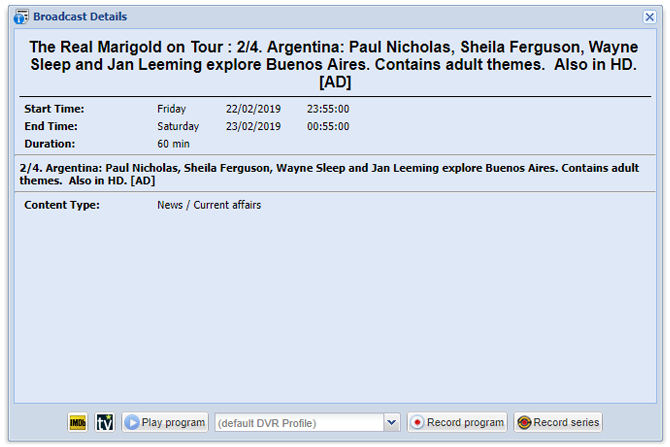
Selecteer om een show op te nemen Programma opnemen. Selecteer Serie opnemen als u afleveringen van een tv-serie automatisch wilt opnemen.
Live tv opnemen en streamen naar uw hele huis
Dankzij Tvheadend kunt u dure tv- en streaming-pakketten afschaffen. Met een Raspberry Pi kunt u media-inhoud, of deze nu live is of vooraf is opgenomen, naar alle apparaten in uw huis streamen, waarbij u het snoer voorgoed doorknipt.
Nu uw netwerk-DVR gereed is, is het tijd om uw media-ambities verder uit te werken, dus overweeg zelf een mediacenter-pc bouwen Hoe een geweldige Media Center-pc te bouwenOp zoek naar een mediacenter? lees alles over de verschillende hardwarecomponenten, de beste plaatsen om ze te kopen, softwarekandidaten en media-extenders, in deze ultieme gids! Lees verder om je favoriete tv-programma's en films in stijl te streamen (en zonder buffering). Je kan zelfs bouw een Android TV-box met je Raspberry Pi Hoe een Android TV-box te bouwen met een Raspberry PiWilt u het snoer doorknippen en geld besparen op tv? Bouw je eigen Android TV-box! Hier leest u hoe u Android TV op een Raspberry Pi installeert. Lees verder om te profiteren van de voordelen van populaire Android-gebaseerde streaming-apps.
Ben is een in het VK gevestigde tech-schrijver met een passie voor gadgets, gaming en algemene nerds. Als hij niet bezig is met schrijven of sleutelen aan technologie, studeert hij voor een MSc in Computing en IT.